Windows 10-opdateringer er obligatoriske og downloades automatisk til brugerens computer. Opsætningen udføres i baggrunden og kræver kun en genstart, hvis der findes en rettelse, som påvirker systemfilerne. I de fleste tilfælde vil Update Center fungere som forventet og vil ikke forårsage nogen problemer. Vores eksperter anbefaler, hvad du skal gøre, hvis fejl 0x8007042c vises i den.
Kontrol af status for tjenester
Flere tjenester sikrer korrekt drift af systemet Update Center. Kontroller deres status for at sikre, at de starter automatisk.
Åbn dialogboksen “Kør” ved at trykke på Win+R. Skriv “services”.msc” i tekstboksen. Tryk på OK-knappen for at starte Windows-appletten til administration af systemtjenester.
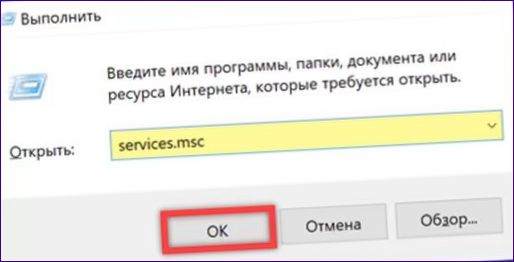
Find de tre linjer, der er markeret i skærmbilledet. De er placeret i forskellige dele af den alfabetisk sorterede liste, men vores eksperter har placeret dem ved siden af hinanden i skærmbilledet for nemheds skyld. Dobbeltklik på hvert element i beskrivelseslinjen for at åbne dialogboksen for indstillinger.
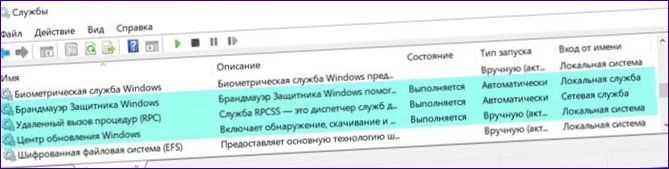
Tjenesteegenskabsvinduet åbnes som standard på fanen “Generelt”. Udvid rullemenuen “Startup Type”, og indstil den til “Automatic” (automatisk). Den grønne markør nedenfor viser den aktuelle status. For at være sikker kan tjenesten stoppes og genstartes ved hjælp af knapperne markeret med en dobbeltpil. Registrer de foretagne ændringer ved at trykke på “Apply”.
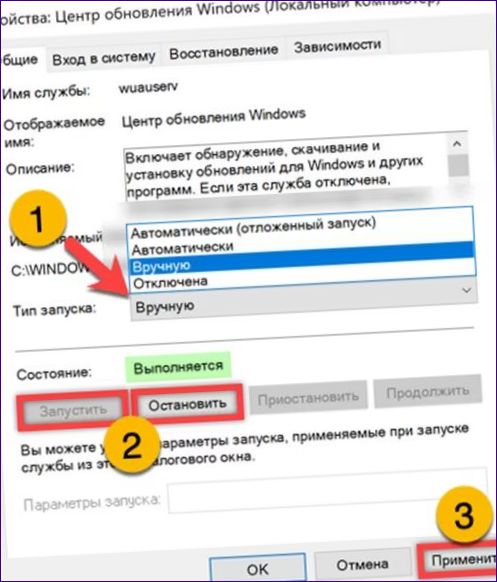
Ryd op i opstartmappen
Alle opdateringer, der tidligere er downloadet til brugerens computer, lagres i cache af systemet, hvis de skal installeres igen. Fejl 0x8007042c kan skyldes beskadigede tjenestefiler i download-mappen.
Åbn Windows Stifinder, og naviger til den sti, der er markeret i adresselinjen. Brug “Ctrl+A” til at vælge alle elementer i mappen “Download”. Højreklik på den for at åbne kontekstmenuen. Klik på den linje, der er markeret med et tre på skærmbilledet.
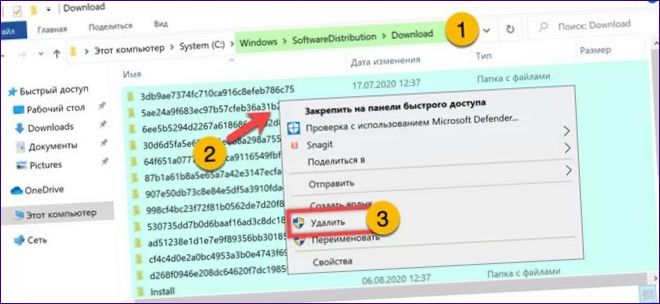
Der kræves administrative rettigheder for at udføre den ønskede handling. I den bekræftelsesdialog, der vises, skal du markere afkrydsningsfeltet i det område, der er markeret med en pil. Tryk på knappen “Fortsæt”. Når du har slettet indholdet af mappen, skal du tømme papirkurven, hvor den blev flyttet hen. Kontroller, hvordan Opdateringscenter fungerer, efter at cachen er ryddet.
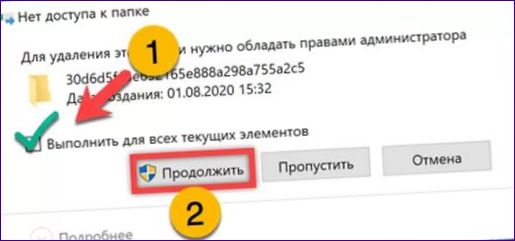
Kontroller systemfiler
En fejl under installationen af patches kan resultere i utilsigtet beskadigelse af filer, der er vigtige for operativsystemet. De kan gendannes ved hjælp af følgende konsolværktøjer.
Tryk på “Win+X” for at åbne menuen “Start”. Klik på en linje i en boks og start en shell med forhøjede rettigheder.
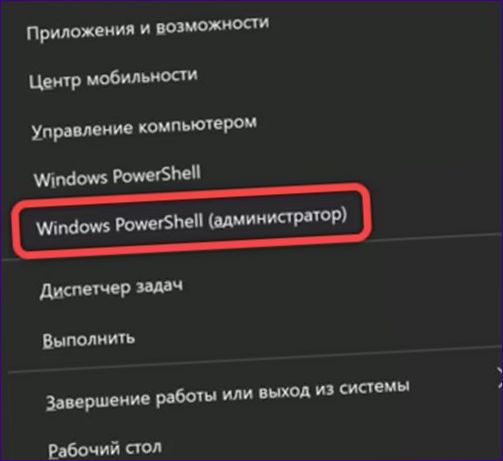
Skriv “sfc /scannow” i kommandoprompten. Tryk på Enter, og vent på, at scanneren scanner systemet for hændelser. Rapporten vises i det område, der er markeret med et to på skærmbilledet.

Brug DISM, hvis der opstår en fejl under SFC, eller hvis rapporten siger, at genoprettelse ikke er mulig. Indtast kommandoen “dism /on” på prompten
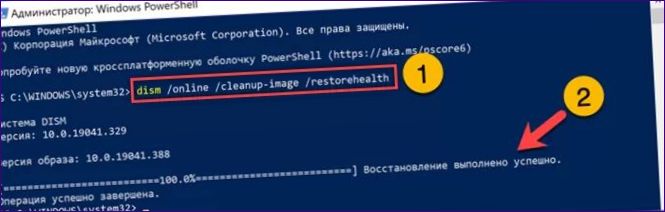
Lukning af antivirus
Nogle specifikke antivirusprogrammer kan blokere for modtagelse og installation af opdateringer. Hvis du vil kontrollere, om fejlen kan have forårsaget den, skal du deaktivere dem og kontrollere computeren ved hjælp af Windows Defender.
Find skjoldikonet forstørret på skærmbilledet i systembakken. Klik på det for at åbne sikkerhedspanelet.
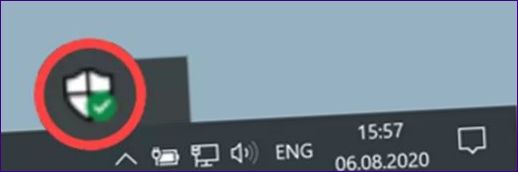
Gå til afsnittet om virusbeskyttelse, som er markeret med en ramme på skærmbilledet.
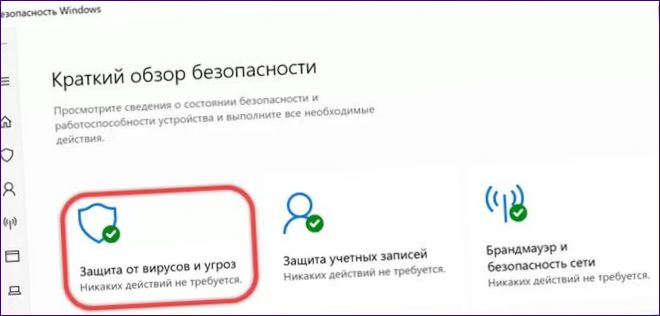
Start kontrollen ved at klikke på knappen i boksen. Når du har sikret dig, at computeren ikke er påvirket af infektionen, skal du kontrollere Opdateringscenter.
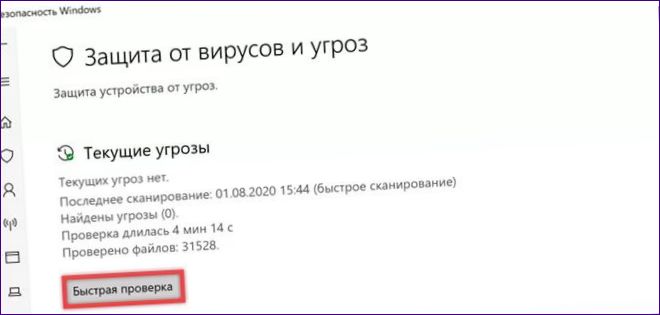
Opdatere opbygningen
Hvis din computer ikke har været tilsluttet til et netværk i lang tid, kan du bruge Media Creation Tool til at løse 0x8007042c-fejlen. Download det gratis fra det officielle Windows 10-websted.
Kør Media Creation Tool på din computer. Du vil som standard blive bedt om at udføre den fulde opdatering af operativsystemet. Accepter ved at klikke på “Næste”.
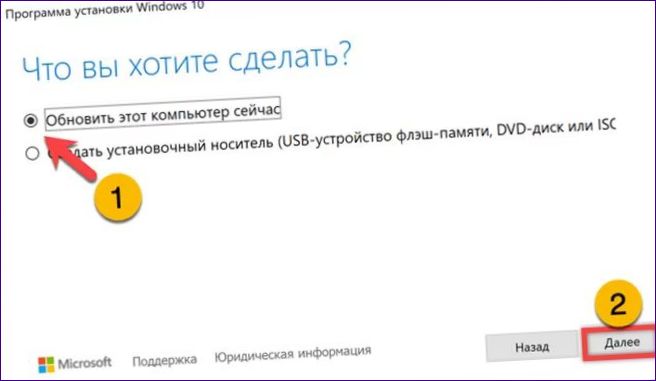
Følg anbefalingerne i guiden til trinvis opgradering i Windows. Vent, indtil hjælpeprogrammet har udført alle de indledende operationer, og tryk på knappen markeret med rammen. Efter flere genstarter får du den nyeste version af operativsystemet.
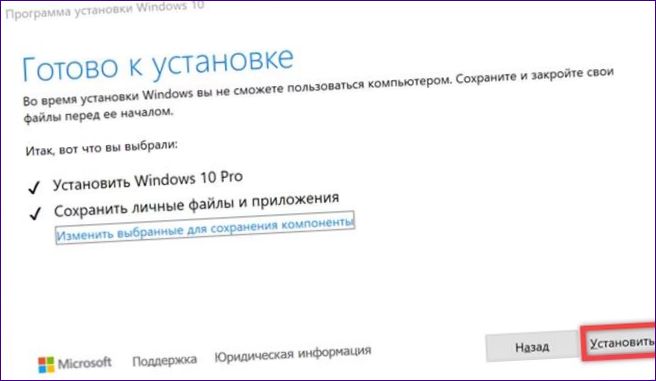
Manuel installation af patches
Hvis fejl 0x8007042c opstår ved indlæsning af en bestemt patch, skal du prøve at installere den ikke automatisk, men downloade den som en eksekverbar fil.
Gå til Microsofts online-katalog. Angiv nummeret på opdateringen i det grønt markerede felt, og tryk på knappen “Find”. Vælg fra resultaterne den relevante version og bittilstand af det operativsystem, der er installeret på din pc. Klik på knappen markeret med et to-tal foran den valgte opdatering.
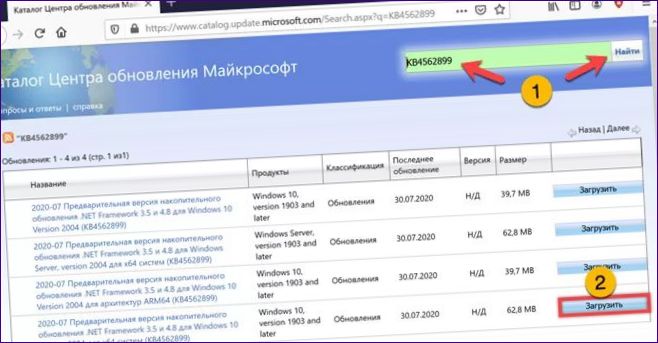
Klik på linket angivet med pilen i pop-up vinduet. Luk bekræftelsesdialogboksen for download, og vent, indtil opdateringen er modtaget på din pc.
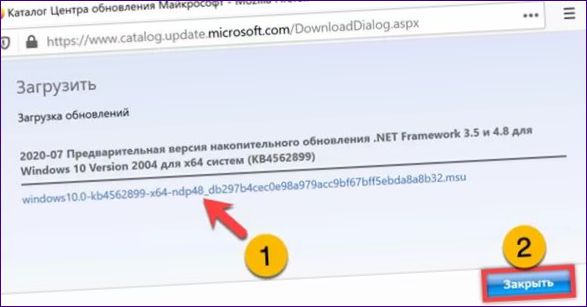
Dobbeltklik på den downloadede fil med MSU-udvidelsen, og kør den som det sædvanlige program. Klik på bekræftelsesknappen i pop-up-vinduet i det selvstændige installationsprogram.
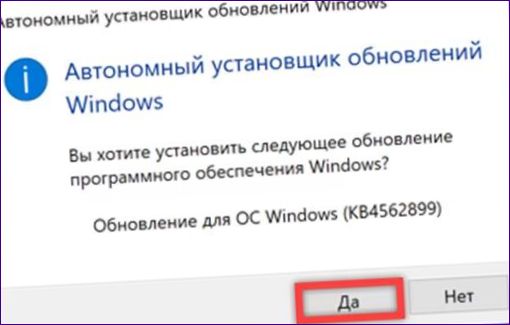
Accepter licensaftalen ved at trykke på knappen “Jeg accepterer”. Samtidig begynder vi at installere opdateringen. Genstart pc’en efter opgradering, hvis det er nødvendigt.
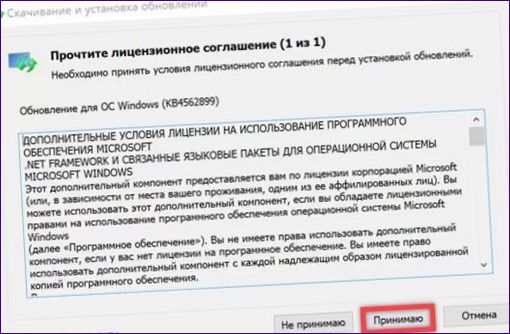
Sammenfattende
Brug disse metoder til at slippe af med fejl 0x8007042c, der forhindrer dig i at installere Windows 10-opdateringer. Vælg en eller kombiner flere metoder for at opnå et garanteret resultat.

Hvad kan jeg gøre for at løse fejl 0x8007042c og få opdateringerne til at fungere igen på min Windows 10? Er der nogen kendte løsninger eller skridt, jeg kan følge for at rette denne fejl? Tak på forhånd for hjælpen!